Sims 4 är den senaste delen av en spelserie som startade för nästan 20 år sedan. Idag erbjuder den funktioner och dolda inställningar för att ge användare nästan total kreativ kontroll över berättelserna de vill spela. Sims 4 fullt redigeringsläge ger dig kraften att redigera, bygga och skapa på sätt som du aldrig tidigare har tänkt på.

Läs artikeln nedan för att lära dig hur du aktiverar och använder Sims 4 fullt redigeringsläge.
Hur man aktiverar fullständigt redigeringsläge i Sims 4
Sims 4 fullt redigeringsläge är ett verktyg som många användare använder för att få ut det mesta av sitt spel. Du kan låta ditt kreativa spelande skina genom att använda dessa fusk för din sim och builds. Men innan du använder något av dessa fusk måste du göra det möjligt för spelet att känna igen dem.
För att lära dig hur du aktiverar fusk i fullständigt redigeringsläge, följ dessa instruktioner.
Aktivera fusk på en PC
- Tryck på CTRL + Shift + C på ditt tangentbord.

- Skriv in "TestingCheats True" och tryck enter.

- Stäng dialogrutan genom att trycka på CTRL + Shift + C igen eller ange det cheat du väljer.

Aktivera fusk på en Mac
- Tryck på Kommando + Skift + C på ditt tangentbord.

- Skriv in "TestingCheats True" och tryck enter.

- Gå in i fusket eller stäng dialogrutan genom att trycka på Kommando + Skift + C igen.

Aktivera fusk på en konsol
- Tryck på alla fyra avtryckarna på din handkontroll. Skriv in "TestingCheats True" och tryck enter.

- Du kan stänga dialogrutan genom att trycka på alla fyra triggers eller ange ditt fusk.
Använder Full Edit Mode CAS i Sims 4
Sims 4 fullredigeringsläge CAS är till för att redigera din sim utanför vad spelet vanligtvis tillåter dig att göra. När du först skapar en sim har du en mängd alternativ för hår, hud, ögon, kläder och mer. Under spelandet är det enda sättet att ändra en sim att använda en spegel, som bara tillåter dig att ändra ett begränsat antal funktioner. Det finns inget sätt att få tillbaka en redan skapad sim till skärmen "Skapa en sim".
Det är här CAS kommer in. Du kan öppna "Skapa en sim" oavsett hur länge du har spelat sim. För att öppna CAS, följ dessa instruktioner.
Öppna CAS på PC
- Tryck på CTRL + Shift + C på ditt tangentbord.

- Skriv in "cas.fulleditmode" och tryck på "Enter".

- Stäng dialogrutan genom att trycka på CTRL + Shift + C igen och gå till den sim du vill redigera.

- Tryck och håll ned "Shift" och klicka sedan på simkortet och välj "Ändra" i CAS.

Öppna CAS på Mac
- Tryck på Kommando + Skift + C.

- Skriv in "cas.fulleditmode" och tryck på "Enter".

- För att stänga dialogrutan, tryck på Kommando + Skift + C och välj den sim du vill redigera.

- Tryck och håll "Shift" och klicka på sim. Välj "Ändra" i CAS.

Öppna CAS på konsolen
- Tryck på alla fyra avtryckarna på din handkontroll. Skriv in "cas.fulleditmode" och tryck på "Enter". Du kan stänga dialogrutan genom att trycka på alla fyra triggers.

- Håll ned O- och X-knapparna för PlayStation. Håll ned A och B för Xbox. Klicka på den sim du vill redigera.

Hur bygger redigeringslägeseffekt?
The Sims 4 begränsar hur spelare kan bygga i spelet. Vanligtvis är du bunden av rutnät och zoner som kan begränsa var och hur du bygger. Generellt sett liknar byggnadsrestriktionerna som åläggs dig i spelet de du kanske måste följa i den verkliga världen. Med byggfusket ignorerar du alla dessa regler.
För att lära dig hur du använder Sims 4 full redigeringsläge byggfusk, följ anvisningarna nedan.
Öppna Bygg på PC
- Tryck på CTRL + Shift + C på ditt tangentbord.

- Skriv in "bb.enablefreebuild" och tryck på "Enter."

- Stäng dialogrutan genom att trycka på CTRL + Shift + C igen.

Öppna Build på Mac
- Tryck på Kommando + Skift + C på ditt tangentbord.

- Skriv in "bb.enablefreebuild" och tryck på "Enter."

- Stäng dialogrutan genom att trycka på Kommando + Skift + C igen.

Öppna Bygg på konsolen
- Tryck på alla fyra triggarna på din handkontroll. Skriv in "TestingCheats true" för att aktivera fusk och tryck på "Enter".

- Skriv in "bb.enablefreebuild" och tryck på "Enter."

- Du kan stänga dialogrutan genom att trycka på alla fyra triggers.
Fullständiga mods för redigeringsläge för Sims 4
En av de bästa aspekterna av Sims 4 är moddarna. Dessa är användargenererade tillägg till spelet som kan öka ditt kreativa spelande. Användare har skapat mods för hus, karriärer, kön, personlighet och mer. Det finns inte bara ett brett utbud av mods att välja mellan, utan spelet gör det också enkelt att ladda dessa mods.
För att lära dig hur du lägger till mods till ditt spel, följ dessa instruktioner.
Mods på PC
- Ladda ner moden till din dator och extrahera filen den laddade ner som en .rar eller .zip.
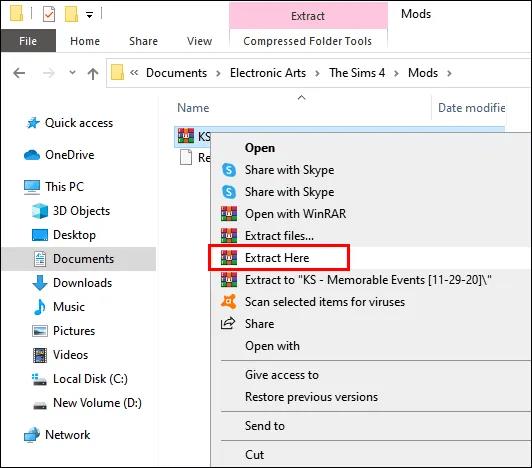
- Flytta alla uppackade filer till spelets mod-mapp, vanligtvis i "Documents\Electronic Arts\The Sims 4\Mods." Skapa din egen mapp på den här platsen om en sådan inte finns.
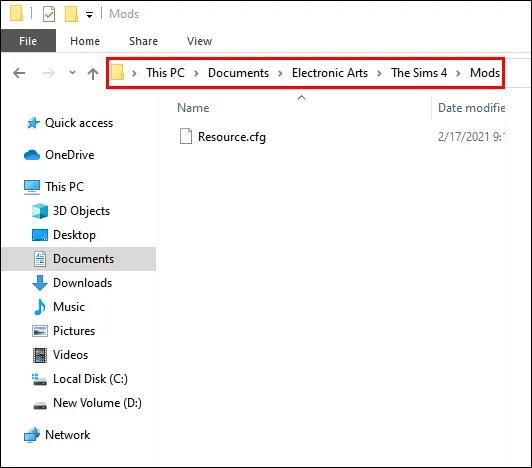
- Öppna The Sims 4.

- Gå till "Alternativ" och välj sedan "Spelalternativ". Klicka på fliken "Övrigt".
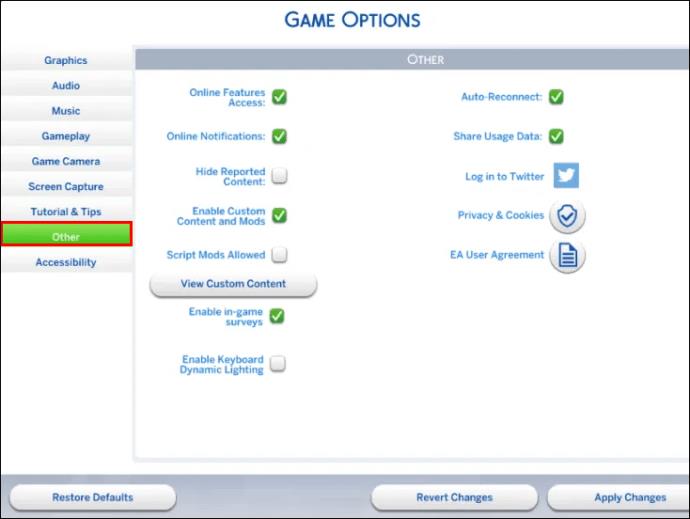
- Markera rutan "aktivera anpassat innehåll och mods".
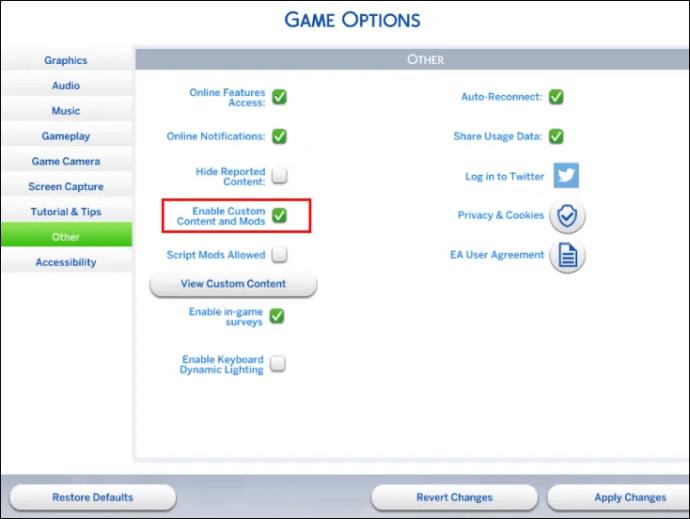
- Avsluta och starta sedan om spelet.
Mods på Mac
- Ladda ner din valda mod och gå till dina modfiler.
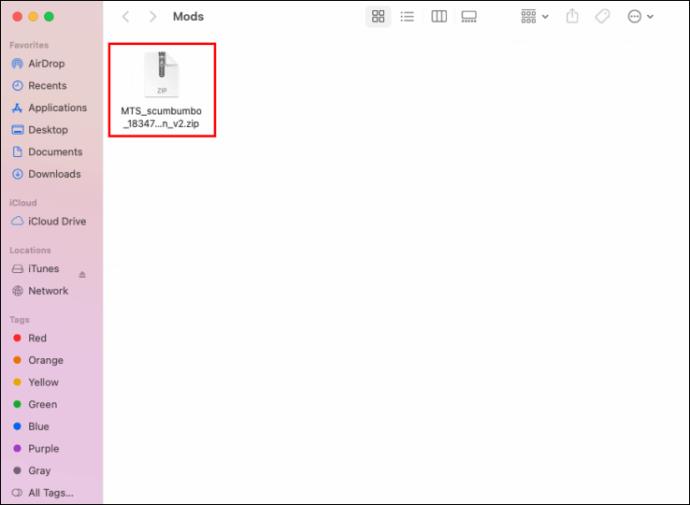
- Packa upp filen om den laddas ner som .rar eller .zip "Dubbelklicka" på den. Mappen packas upp automatiskt i samma huvudmapp.
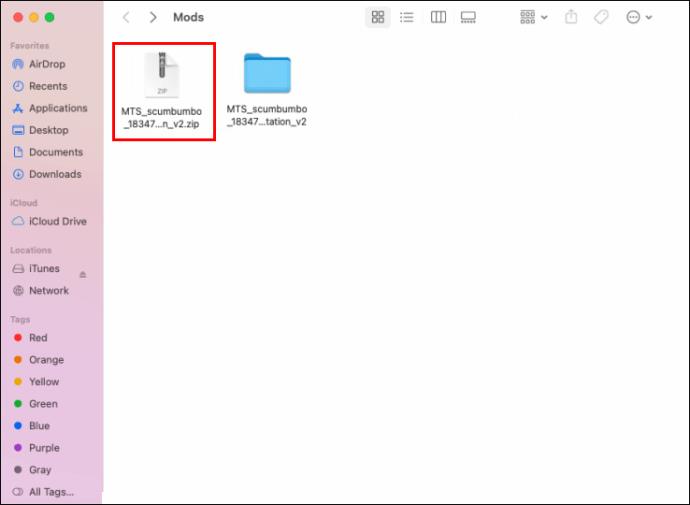
- Flytta alla filer till mod-mappen. Den här mappen finns vanligtvis i "Documents\Electronic Arts\The Sims 4\Mods." Om det inte finns någon mapp, gör din egen på den platsen.
- Starta The Sims 4.

- Öppna menyn "Alternativ" och välj fliken "Spelalternativ".
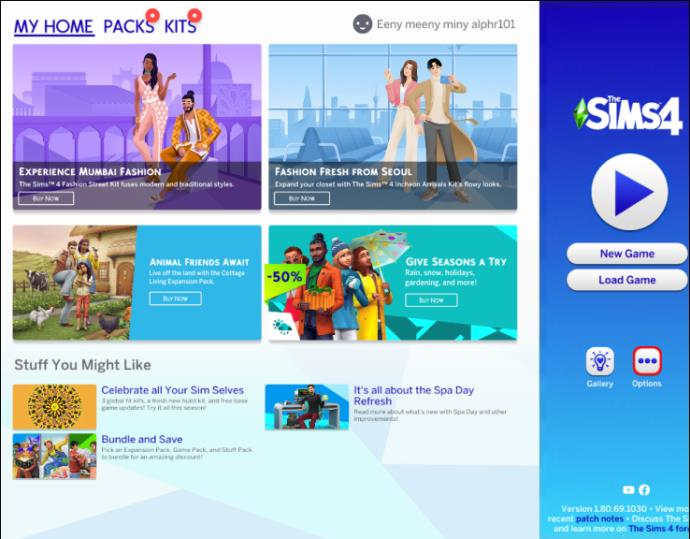
- Välj fliken "Övrigt".
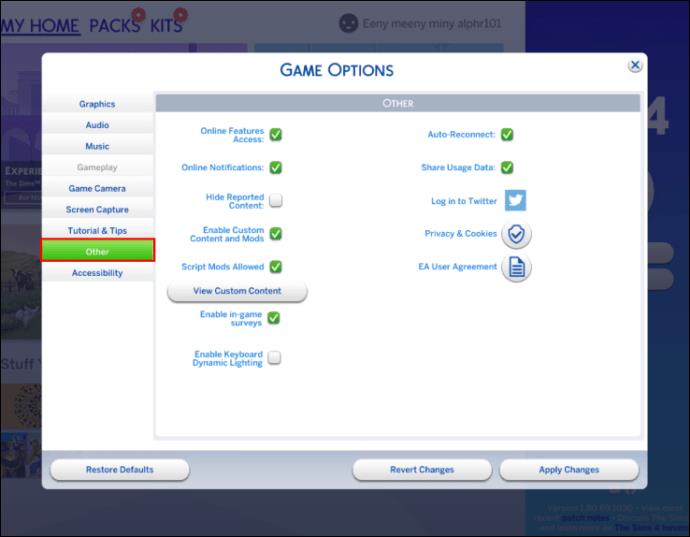
- Markera rutan "aktivera anpassat innehåll och mods".
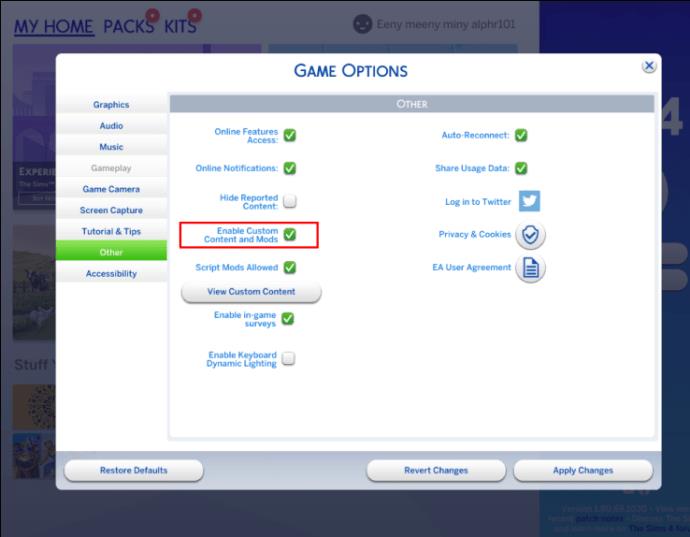
- Avsluta och starta sedan om spelet.
Mods på konsolen
För närvarande stöder Sims 4 inte mods på konsoler. Mods för alla spel på konsolen är mycket sällsynta, och när Sims 4 portades till konsolen var mods inte en inkluderad funktion.
Fullständig redigeringsläge fungerar inte som det ska
Då och då kan du upptäcka att fusken inte fungerar. Det finns flera anledningar till att detta kan hända.
Dubbelkolla koden
Fuskkoder är skiftlägeskänsliga. Du måste skriva in aktiverings- och fuskkoderna exakt för att de ska fungera. Dubbelkolla versaler och mellanrum om du inte kan aktivera ett fusk.
Använd en annan aktiveringskod
Ibland misslyckas koden "TestingCheats True" att aktivera fusket på ditt spel. Detta kan hända även om koden tidigare fungerade för dig. Om dina fusk misslyckas plötsligt, försök att använda "TestingCheats On" för att aktivera fusk i spelet.
Mods och anpassat innehåll
Både mods och anpassat innehåll kan störa dina fusk. Om du nyligen lagt till en mod eller anpassad innehållsfil till ditt spel och fusket misslyckades, bör du ta bort den filen. Om du inte vet vilken fil som orsakar problemet kan du behöva ta bort alla från ditt spel.
Helt kreativa krafter i Full Edit Mode
De medföljande Sims 4-inställningarna och spellägena erbjuder massor av kreativa möjligheter för spelare. Berättelser, inredning och byggnad är alla tillgängliga för dig. Men att aktivera fusk och använda dem ger dig kreativ kontroll utöver vad du kanske trodde var möjligt. Du kan skriva om hela din sims värld och historia.
Vad tänker du använda fuskarna i det fullständiga redigeringsläget till? Kommer du att återskapa din sim eller bygga något unikt? Berätta för oss om ditt kreativa spel i kommentarerna nedan!









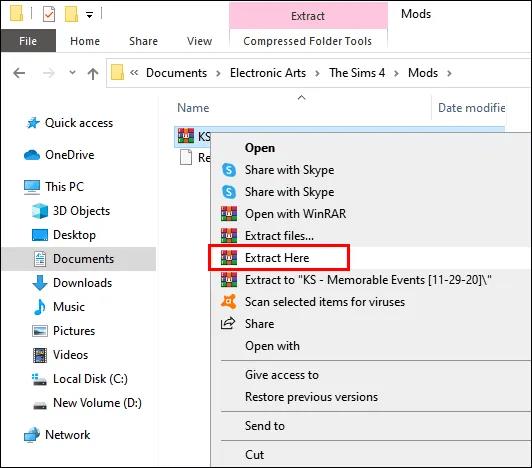
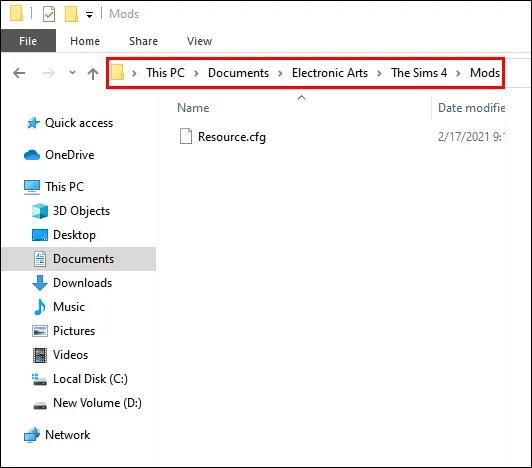

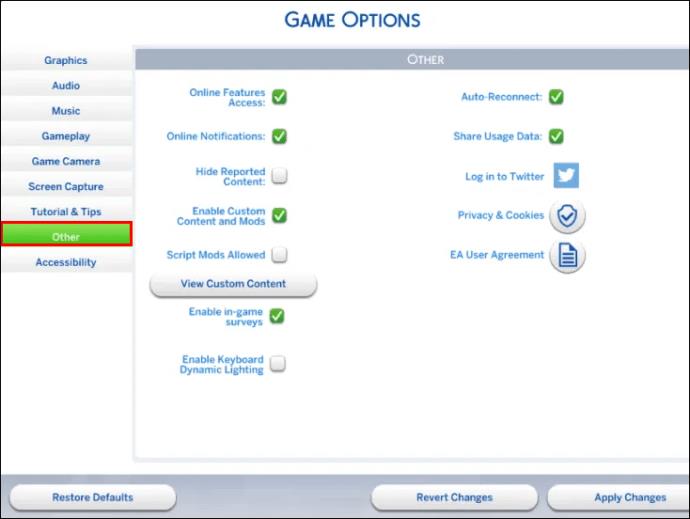
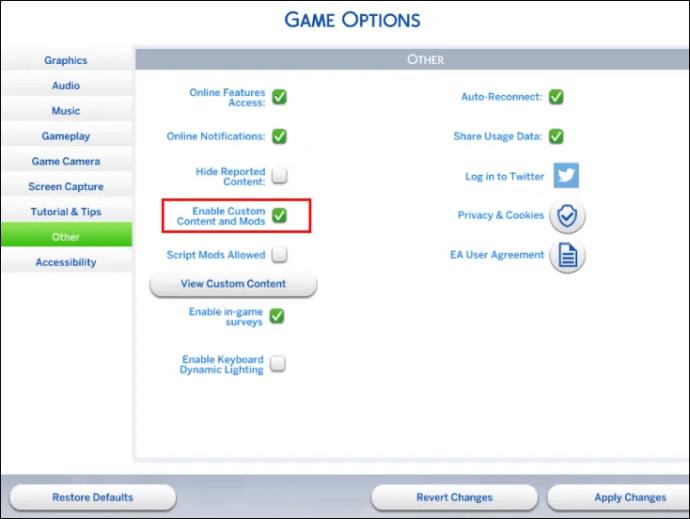
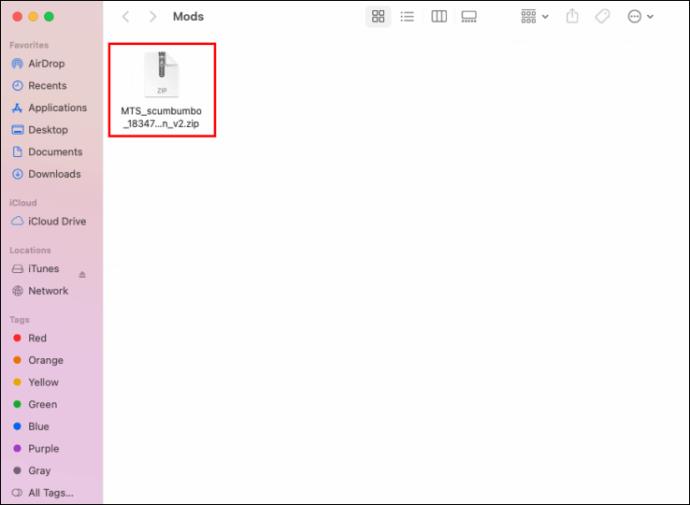
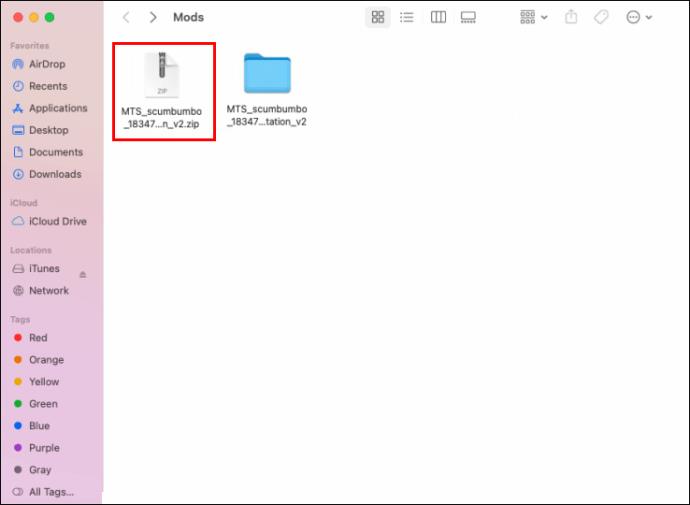
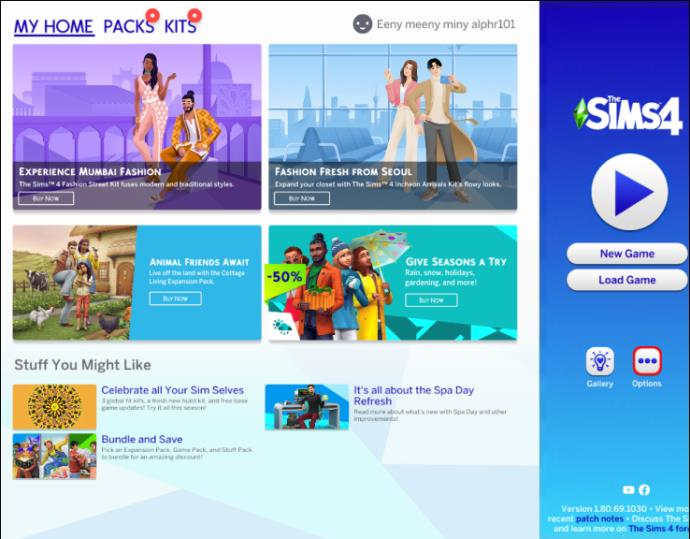
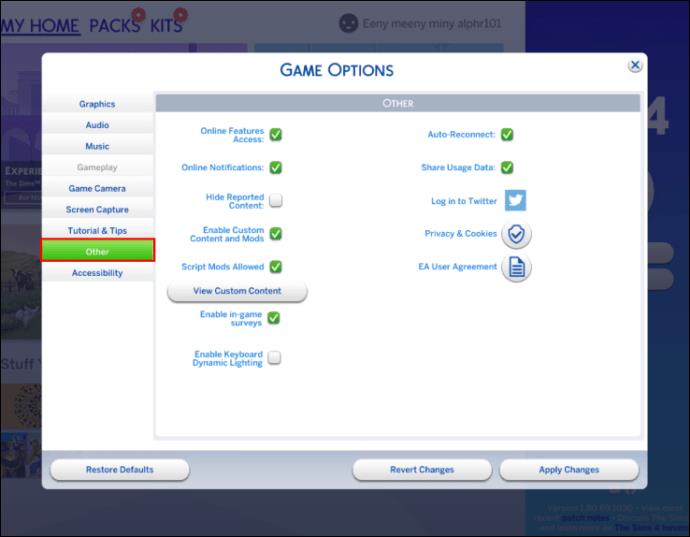
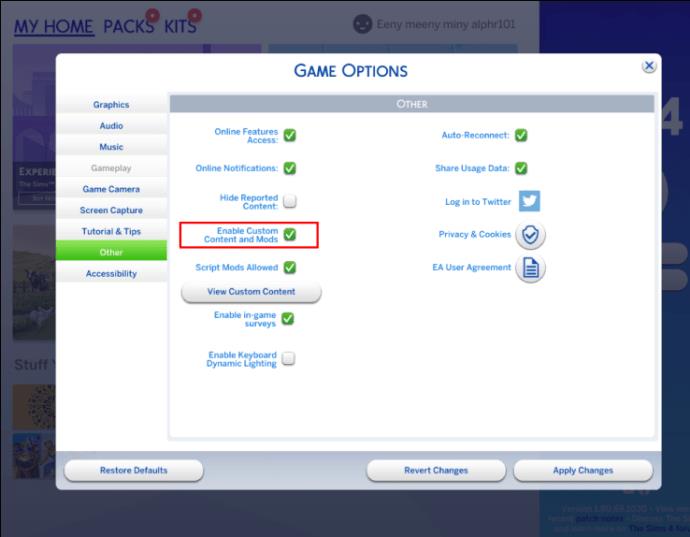






![Ta reda på hur du gör försättssidor i Google Dokument [Enkla steg] Ta reda på hur du gör försättssidor i Google Dokument [Enkla steg]](https://blog.webtech360.com/resources3/images10/image-336-1008140654862.jpg)

